Cara Mengaktifkan Animasi Boot Baru di Windows 11
Pratinjau pertama hadir dengan animasi boot baru di Windows 11. Sementara kami mendapat logo Windows baru, sistem masih menggunakan pemintal berusia hampir sepuluh tahun di layar boot. Animasi pemuatan baru sebelumnya muncul di build Windows 10X yang bocor, tetapi sistem operasi itu baru-baru ini menggigit debu. Windows 11 telah meminjam banyak fitur dan ide desain baru dari Windows 10X, termasuk animasi boot baru.
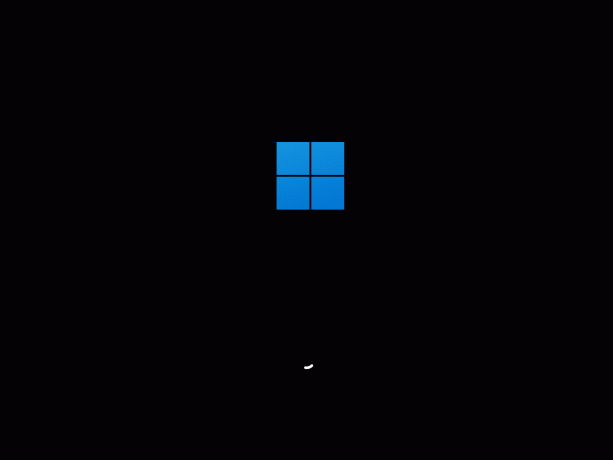
Jika Anda sudah menjalankan Windows 11, Anda dapat mengaktifkan animasi boot baru dengan tweak sederhana di registri. Berikut adalah cara melakukannya.
Iklan
Aktifkan Animasi Boot Baru di Windows 11
- Tekan Win + R dan masukkan
regeditperintah ke dalam kotak Jalankan. - Pergi ke
HKEY_LOCAL_MACHINE\SYSTEM\ControlSet001\Control. Anda dapat menyalin jalur dan menempelkannya ke bilah alamat Regedit. - Klik kanan Kontrol folder dan pilih Baru > Kunci. Ganti namanya menjadi Kontrol Boot.
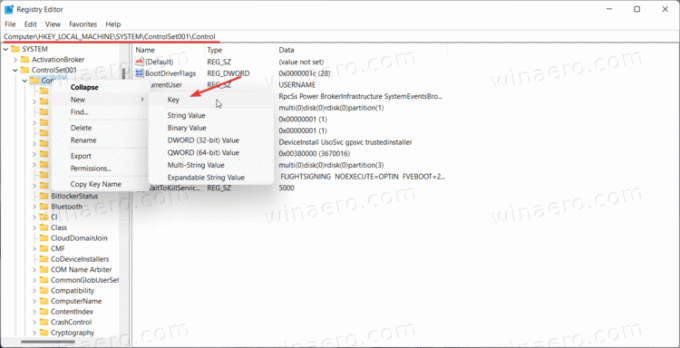
- Di sisi kanan jendela, klik kanan dan pilih New > DWORD (32-bit.)

- Ganti nama kunci baru menjadi BootProgressAnimation.
- Klik dua kali kunci dan ubah nilainya menjadi 1. Jika Anda ingin mengembalikan layar boot lama di Windows 11, ubah nilainya menjadi 0.
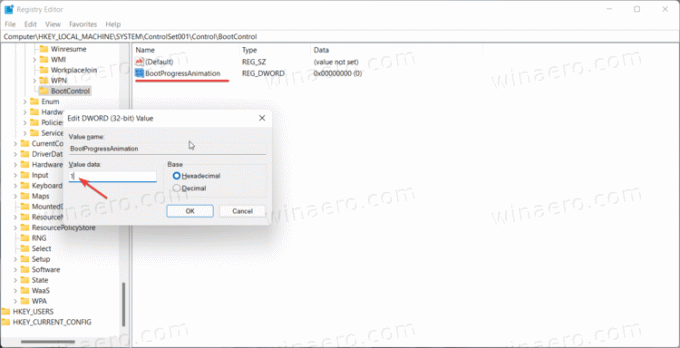
- Klik OK untuk menyimpan perubahan.
- Sekarang, reboot komputer Anda. Anda akan segera melihat animasi baru.
Begitulah cara Anda mengaktifkan animasi boot baru di Windows 11.
File registri siap pakai
Anda dapat mengotomatiskan proses di atas menggunakan file registri yang siap digunakan. Ini akan memungkinkan Anda mengaktifkan animasi boot baru di Windows 11 dengan satu klik.
- Unduh arsip ZIP menggunakan tautan ini.
- Buka kemasan arsip dan buka blokir jika perlu.
- Klik dua kali Aktifkan logo boot Windows 10X.reg untuk mengaktifkan animasi boot baru. Perhatikan bahwa Anda memerlukan hak administrator untuk melakukan itu.
- Jika Anda perlu memulihkan layar boot lama, buka Nonaktifkan logo boot Windows 10X.reg.
Cara kerja file
Anda dapat membuka file reg apa pun di Notepad untuk melihat cara kerjanya. Dalam hal ini, file pertama membuat kunci BootControl dengan kunci DWORD BootProgressAnimation dan nilai disetel ke 1. File kedua mengubah nilai itu menjadi 0, yang merupakan default.
Akhirnya, Anda dapat menggunakan Winaero Tweaker untuk hal yang sama.
Aktifkan animasi baru dengan Winaero Tweaker
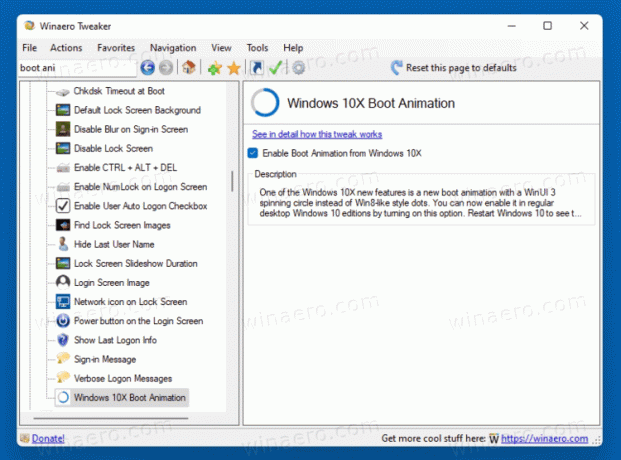
Metode alternatif adalah dengan menggunakan aplikasi Winaero Tweaker. Unduh dan instal, dan buka Boot dan Logon > Animasi Boot Windows 10X pilihan.
Unduh Winaero Tweaker | Unduh Cermin
Sekarang, nyalakan kotak centang, dan voila - animasi boot baru sekarang diaktifkan!
Anda dapat membatalkan perubahan kapan saja nanti dengan menghapus tanda centang dari opsi yang disebutkan.



